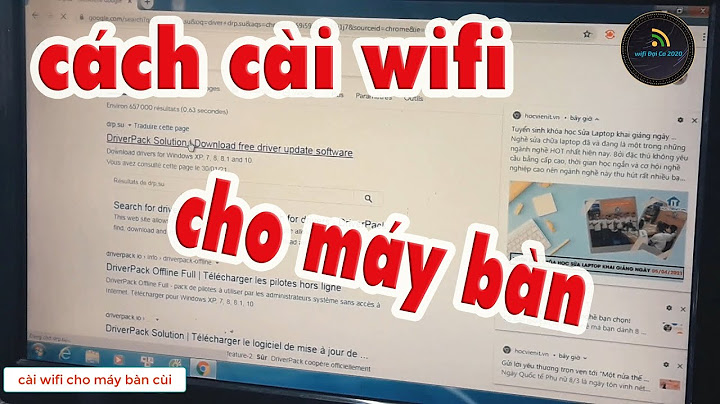Format ổ C (phân vùng chính mà Windows hoặc hệ điều hành khác được cài đặt) nghĩa là bạn sẽ xóa toàn bộ hệ điều hành và những thông tin khác trên ổ C. Show
Thật không may, format ổ C không phải là một quá trình đơn giản. Bạn không thể format ổ C theo cách dùng để format ổ cứng khác trong Windows, vì bạn ở trong Windows khi thực hiện format. Format ổ C từ bên trong Windows sẽ giống như nâng một chiếc ghế lên không trung trong khi đang ngồi trên đó. Giải pháp là format ổ C từ bên ngoài Windows, nghĩa là bạn cần một cách để format ổ từ một nơi khác ngoài cài đặt Windows. Cách dễ nhất để làm điều này là boot từ hệ điều hành (có khả năng format) thông qua ổ CD/DVD/BD, ổ flash (USB) hoặc ổ đĩa mềm. Nghe có vẻ rất phức tạp, nhưng mọi thứ thực sự khá dễ thực hiện. Dưới đây là một số cách hoàn toàn miễn phí để format ổ C. Chú ý: Nếu muốn thay thế hoặc cài đặt lại Windows, bạn không cần format ổ C trước. Việc format được thực hiện tự động trong quá trình cài đặt Windows. Hãy bỏ qua bài viết này và thay vào đó chuyển sang: Những điều cần biết về các cách cài Windows hiện nay. Lưu ý quan trọng: Format ổ C không xóa vĩnh viễn dữ liệu trên ổ. Nếu bạn muốn xóa hoàn toàn thông tin trên ổ C, hãy xem cách số 5 bên dưới. 1. Format ổ C từ đĩa cài đặt Windows hoặc USB Cách dễ nhất để format ổ C là hoàn thành một phần cài đặt Windows. Hầu hết mọi người đều có DVD hoặc USB cài Windows trong nhà, do đó có thể dễ dàng truy cập vào một phương tiện để format ổ bên ngoài Windows. Lưu ý quan trọng: Bạn chỉ có thể format C theo cách này bằng phương tiện cài đặt Windows 10, Windows 8, Windows 7 hoặc Windows Vista. Tuy nhiên, hãy tiếp tục đọc phần sau nếu bạn chỉ có đĩa Windows XP. Việc bạn có hệ điều hành Windows nào trên ổ C không thành vấn đề, bao gồm cả Windows XP. Yêu cầu duy nhất là phương tiện thiết lập cần phải từ phiên bản Windows mới hơn. 2. Format ổ C từ System Repair DiscNếu bạn không có quyền truy cập vào phương tiện cài đặt Windows, nhưng vẫn có quyền truy cập vào bản sao Windows 10, Windows 8 hoặc Windows 7 đang hoạt động, bạn có thể tạo System Repair Disc hoặc Recovery Drive (tùy thuộc vào phiên bản Windows), sau đó boot và format ổ C từ đó. Bạn chỉ có thể format ổ C theo một trong hai cách sau nếu bạn có quyền truy cập vào Windows 10, 8 hoặc 7 để tạo phương tiện. Nếu không, hãy nhờ ai đó tạo USB hoặc đĩa sửa chữa từ máy tính của họ. Lưu ý: Recovery Drive hoặc System Repair Disc có thể format ổ C có bất kỳ hệ điều hành Windows nào trên đó, bao gồm Windows XP hoặc Windows Vista. 3. Format ổ C từ Recovery Console Nếu có CD cài đặt Windows XP, bạn có thể format ổ C từ Recovery Console. Lưu ý lớn nhất ở đây là bạn cũng phải cài đặt Windows XP trên ổ C của mình. Nếu bạn không có quyền truy cập vào phiên bản Windows mới hơn, tùy chọn này có thể là lựa chọn tốt nhất của bạn. Phương pháp dùng Recovery Console để format C này cũng áp dụng cho Windows 2000. Recovery Console không tồn tại trong Windows Vista trở lên, cũng không tồn tại trong Windows ME, Windows 98 hoặc phiên bản trước đó. 4. Format ổ C từ công cụ chẩn đoán và sửa chữa miễn phíMột số công cụ chẩn đoán và sửa chữa dựa trên CD/DVD miễn phí, có khả năng boot, được những người đam mê PC và các công ty khác ngoài Microsoft đưa ra. Đây sẽ là tùy chọn tốt nhất để format ổ C nếu bạn không có quyền truy cập vào bất kỳ loại phương tiện cài đặt hay phiên bản Windows mới nào để tạo đĩa sửa chữa hoặc ổ khôi phục. Bất kỳ công cụ nào trong số này cũng có thể format ổ C mà không gặp sự cố. 5. Xóa sạch ổ bằng phần mềm hủy dữ liệu Phần mềm hủy dữ liệu thực sự phá hủy dữ liệu trên ổ, đưa nó trở về trạng thái cơ bản giống như sau khi rời khỏi nhà máy sản xuất ổ cứng. Nếu bạn format ổ C vì muốn đảm bảo mọi thứ trên ổ đĩa chính sẽ được xóa vĩnh viễn, bạn nên xóa sạch ổ cứng của mình bằng các hướng dẫn này. Reset máy tính là một cách khắc phục hiệu quả các vấn đề về phần mềm của máy tính, chẳng hạn như máy tính bị đơ, chậm, giật lag, bị nhiễm virus,... Tuy nhiên, bạn không nên lạm dụng cách này, chỉ nên reset máy tính khi các vấn đề này xảy ra quá nhiều, ảnh hưởng tới công việc của bạn. Dấu hiệu cho thấy bạn cần reset máy tính:- Máy tính bị đơ, chậm, giật lag thường xuyên - Máy tính bị nhiễm virus, phần mềm độc hại - Máy tính không thể khởi động hoặc khởi động không thành công - Máy tính bị lỗi phần mềm Những lưu ý trước khi reset máy tínhReset máy tính sẽ xóa tất cả dữ liệu hiện có trên máy tính của bạn, bao gồm: - File, thư mục, ảnh, video,... - Ứng dụng, phần mềm - Tài khoản Windows Vì vậy, trước khi reset máy tính, bạn cần lưu ý một số điều sau: - Sao lưu tất cả dữ liệu quan trọng của bạn - Gỡ cài đặt các ứng dụng không cần thiết - Tắt các dịch vụ không cần thiết Reset máy tính như ban đầu qua chế độ phục hồi được cài đặt sẵn từ nhà sản xuấtChế độ phục hồi được cài đặt sẵn từ nhà sản xuất hay còn được gọi là Khôi phục máy tính sử dụng phân vùng phục hồi. Được sử dụng để khôi phục trạng thái hệ thống như ban đầu khi máy tính xảy ra lỗi. Đây là một phương pháp phục hồi máy tính không cần bất kỳ hỗ trợ từ phần mềm hay chi phí nào Chế độ Recovery chỉ khả dụng trên các máy tính, laptop được tích hợp Windows bản quyền như Window 7/8/8.1/10. Các phím tắt khởi động chế độ phục hồi (reset máy tính) được cài đặt sẵn ở một số hãng máy tínhTùy theo từng dòng máy của các hãng sản xuất khác nhau mà tính năng Recovery Partition được hiện hay ẩn ở màn hình khởi động máy. Ngoài ra bạn có thể truy cập tính năng này qua một số phím tắt sau: Dòng máy Phím tắt Sony F10 Acer Alt + F10 HP F11 Asus F9 Samsung F4 Dell/Alienware F8 Lenovo F11 MSI F3 Hướng dẫn chi tiết reset máy tính khi bị treo trên máy tính AcerBước 1: Khi máy tính vừa khởi động, nhấn giữ phím F2.  Nhấn giữ F2 khi máy vừa khởi động (Nguồn: Internet) Bước 2: Di chuyển đến mục Main bằng phím di chuyển Phải.  Ấn phím phải để đến mục Main (Nguồn: Internet) Bước 3: Kiểm tra D2D Recovery đảm bảo mục này là Enabled.  Đảm bảo rằng mục "D2D Recovery" được "Enabled" (Nguồn: Internet) Bước 4: Nhấn phím F10 để lưu và thoát. Sau đó chọn Yes.  Nhấn F10 để lưu và chọn Yes (Nguồn: Internet) Bước 5: Click vào Completely Restore System to Factory Defaults.  Chọn vào Completely Restore System to Factory Defaults (Nguồn: Internet) Bước 6: Chọn Next 2 lần và nhấn OK để hoàn tất. \>>Xem thêm: 6 Cách Dọn Rác Máy Tính "Thần Tốc" Chỉ Trong Nháy Mắt Cách reset laptop về trạng thái ban đầu bằng đĩa phục hồi từ nhà sản xuất (Recovery Disk) để reset máy tínhNgười dùng Windows có thể reset máy tính thông qua đĩa phục hồi do nhà sản xuất cung cấp khi mua máy tính có cài sẵn Windows bản quyền. Những loại đĩa này thường là dạng đĩa CD hay DVD có chứa toàn bộ dữ liệu để người dùng có thể phục hồi từ Windows trở lại trạng thái ban đầu. Hướng dẫn thực hiện phục hồi Windows bằng BIOS Recovery DiskBước 1: Vào BIOS hoặc UEFI để thay đổi trình tự khởi động sao cho hệ điều hành khởi động từ đĩa CD, DVD hoặc USB (tùy thuộc vào phương tiện đĩa cài đặt của bạn). BIOS: Là Hệ thống Đầu vào/Đầu ra Cơ bản có nhiệm vụ giúp kiểm soát các tính năng cơ bản của máy tính. UEFI: Là phiên bản hiện đại hơn của BIOS, được sử dụng cho Win 8 trở về sau. Bước 2: Đưa đĩa cài đặt Windows vào ổ DVD (hoặc kết nối nó với cổng USB). Bước 3: Khởi động lại máy tính và xác nhận khởi động từ đĩa CD. Bước 4: Trong menu xuất hiện, chọn trong menu Troubleshooting / Computer recovery (Khắc phục sự cố / Khôi phục máy tính). Làm theo hướng dẫn của trình hướng dẫn. Chương trình khôi phục sẽ tự động thực hiện phần còn lại. Bước 5: Chờ cho đến khi quá trình khôi phục hoàn tất và khởi động lại máy tính.  Chờ quá trình khôi phục hoàn tất (Nguồn: Internet) \>> Xem thêm: Cách Khắc Phục Tình Trạng Máy Tính Tự Khởi Động Lại Tính năng Refresh và Reset có sẵn trên máyĐây là tính năng được tích hợp sẵn trong máy tính mà không cần cài thêm bất kỳ công cụ nào. Với tính năng này bạn có thể reset máy trên tất cả các dòng máy tính hệ điều hành Windows 8/8.1/10.
Hướng dẫn sử dụng tính năng Refresh và Reset có sẵn trên máy Các phiên bản Windows sẽ có các bước tương tự nhau và cụ thể dưới đây là hướng dẫn cho Win 10. Bước 1: Bạn vào Menu start >> Cài đặt >> Cập nhật và bảo mật.  Vào Start menu chọn Cài đặt, sau đó chọn Cập nhật và bảo mật (Nguồn: Internet) Bước 2: Trong tab Phục hồi, bạn chọn Bắt đầu tại mục Đặt lại PC này.  Trong phần phục hồi, chọn "Bắt đầu" để đặt lại PC (Nguồn: Internet) \>> Xem thêm: Máy tính chạy chậm có nên cài lại Windows để khắc phục? Reset máy tính chạy nhanh hơn bằng cách cài đặt lại Win (Win bản quyền)Việc cài đặt lại Win là phương pháp nhờ sự can thiệp từ bên ngoài nếu sau khi tất cả các phương pháp trên không thể cải thiện tốc độ cũng như hiệu năng của máy. Cài đặt lại Window có bản quyền sẽ giúp máy bạn khôi phục lại hoàn toàn như máy mới mua về. Và để tránh tình trạng mất hết dữ liệu quan trọng bạn nên lưu, sao chép ra một ổ cứng khác. Nếu bạn muốn cập nhật phiên bản Windows 10 vào máy tính, laptop hãy tham khảo ngay Cách cài Win 10 bằng USB Boot nhanh nhất tại đây!  Hướng dẫn reset máy tính Windows 8/10 mượt hơn mà không mất dữ liệuViệc reset máy tính đôi khi làm mất hết toàn bộ dữ liệu trên máy của bạn. Sau đây là hướng dẫn reset lại máy tính mà không cần phải dùng ổ cứng để sao lưu lại dữ liệu trên Win8/10. Bước 1: Vào Start chọn Settings.  Chọn Settings trong bản chọn Start Menu (Nguồn: Internet) Bước 2: Chọn mục Update and Recovery.  Chọn Update and Recovery (Nguồn: Internet) Bước 3: Chọn Recovery và click vào Get started để mở cửa sổ Choose an option.  Trong phần Recovery, chọn Get Started để cài đặt lại PC (Nguồn: Internet) Bước 4: Chọn Just remove my files để xóa toàn bộ ứng dụng (apps) và phần mềm đã cài đặt nhưng vẫn giữ lại các file cá nhân của người dùng.  Chọn Just remove my files để vẫn giữ lại các file cá nhân của người dùng sau khi cài đặt lại Win (Nguồn: Internet) Bước 5: Chọn Next ở hai cửa sổ tiếp theo và ấn Reset.  Chọn Next và ấn Reset (Nguồn: Internet) Đợi máy reset lại và đăng nhập vào để sử dụng Nếu bạn đang tìm kiếm những dòng sản phẩm laptop hãy ghé ngay Nguyễn Kim để tham khảo những thương hiệu chính hãng từ laptop Dell, laptop HP, laptop Apple, laptop Acer… Nguyễn Kim luôn tự hào là nhà cung cấp các thiết bị điện từ, đồ gia dụng chính hãng, chất lượng cùng những chính sách dịch vụ hấp dẫn. Khi mua sắm tại Nguyễn Kim khách hàng còn có thể nhận được những ưu đãi bất ngờ cùng chương trình hỗ trợ vận chuyển, lắp đặt trên toàn quốc. Ngoài ra phiên bản Window 11 sắp được ra mắt chính của Microsoft được cho là một phiên bản tối ưu nhất giành cho những game thủ, tìm hiểu ngay về Window 11 tại đây! Cách reset laptop khi bị đơ bằng bàn phímMáy tính bị đơ thường không thể tương tác bằng chuột để đóng các tác vụ. Để Reset máy tính bị đơ lúc này, bạn có thể sử dụng tổ hợp phím trên bàn phím. Cách thực hiện như sau: Bạn nhấn tổ hợp phím Windows + Ctrl + Shift + B. Sau khi ấn tổ hợp phím, màn hình laptop sẽ bị đen một chút, sau đó bạn sẽ nghe thấy tiếng “bíp”. Tầm 1-2 giây sau đó máy của bạn sẽ hoạt động lại bình thường.  Reset máy tính bằng tổ hợp phím (Nguồn: Internet) Vì sao phải reset lại máy tính?Reset lại máy tính là cách nhanh nhất đưa máy tính của bạn về cài đặt ban đầu thay cho việc bạn phải chờ đợi quá lâu để cài lại Windows. Reset máy tính giúp người dùng khắc phục các lỗi như:
Lưu ý trước khi reset máy tínhBởi vì reset máy tính là khôi phục lại toàn bộ hệ thống như ban đầu khi bạn mới cài Win. Chính vì thế những dữ liệu, phần mềm, ứng dụng đã cài sẽ bị mất sạch. Vì vậy bạn cần sao lưu dữ liệu hoặc cài đặt lại phần mềm sau khi reset. Reset máy tính tốn khá nhiều thời gian. Thông thường bạn sẽ mất tầm 20 phút để đưa máy về trạng thái ban đầu. Tuy nhiên thời gian còn phụ thuộc vào tốc độ mạng hoặc cấu hình máy, thời gian có thể kéo dài đến 1 giờ hoặc hơn. Giới thiệu một số laptop giá tốt tại Nguyễn KimMùa tựu trường sắp đến, chắc hẳn các bạn sinh viên đang tìm cho mình một chiếc laptop có cấu hình ổn định và diện mạo trẻ trung để phục vụ việc học và làm việc phải không? Vậy thì nhanh tay rước ngay “người anh em” cùng bạn “qua môn” tất cả các học phần online và offline ở trường đại học nhé. Nguyễn Kim xin mang đến cho bạn một số dòng laptop giá tốt, chính hãng và đặc biệt là có bộ xử lý ổn định giúp bạn “chạy luận thoải mái không lo đứng máy” nha. Laptop DellDòng laptop đến từ Hoa Kỳ rất đa dạng mẫu mã và giá cả, phù hợp với từng nhóm đối tượng khác nhau. Dell nổi tiếng và hãng máy tính có độ bền cao, rất ít xảy ra lỗi khi sử dụng.  Laptop Dell (Nguồn: Internet) Một số dòng máy tính Dell mà bạn có thể tham khảo là: Laptop Dell Vostro 3400 i3-1115G4/8GB/256GB/Win11 (70270644), Laptop Dell Inspiron 15 3515 R3-3250U/8GB/256GB/Win11 (G6GR71), Laptop Dell Latitude 3420 i5-1135G7/8GB/256GB/Fedora (L3420I5SSD). Latop HPĐây cũng là thương hiệu máy tính xác tay được nhiều người yêu thích hiện nay. Nhà HP trang bị cho máy tính của mình những phần cứng như CPU, RAM, card màn hình với độ bền cao và chất lượng tốt. Pin của máy tính HP khá ấn tượng với thời lượng dài và tuổi thọ cao.  Laptop HP (Nguồn: Internet) Bạn có thể tham khảo một số dòng laptop HP bán chạy tại Nguyễn Kim như: Laptop HP 240 G8 i3-1005G1/4GB/256GB SSD/Win10 (519A7PA), Laptop HP 240 G8 i5-1135G7/4GB/512GB SSD/Win10, Laptop HP Pavilion X360 14-DY0172TU i3-1125G4/4GB/256GB/Win10 Laptop LenovoDòng sản phẩm của hãng laptop Lenovo thường có thiết kế đơn giản và mỏng nhẹ. Một số laptop còn có tính năng gập màn hình 180 độ giúp đem lại những trải nghiệm tuyệt vời. Bên cạnh đó, laptop Lenovo còn có cấu hình ổn định (core i3 - i7) và đa dạng các tính năng.  Laptop Lenovo (Nguồn: Internet) Một số chương trình ưu đãi khi mua laptop tại Nguyễn KimHủy diệt mọi deadline cùng Intel Core i7 thế hệ 12  Giới thiệu dòng Laptop cấu hình mạnh hoàn toàn mới (Nguồn: Internet) Với bộ xử lý Intel Core i7 thế hệ 12, Nguyễn Kim chắc chắn bạn sẽ có những trải nghiệm tuyệt vời. Màn hình sống động với hình ảnh được phân giải sắc nét và rực rỡ giúp bạn có nững trải nghiệm chân thật nhất. Máy xử lý nhanh chóng giúp bạn làm việc nhanh hơn, thoải mái giải trí với những game nặng. Xem ngay các laptop core i7 tại đây Tựu trường không u sầu tài chính cùng FUJITSU Sở hữu ngay máy tính cấu hình siêu mạnh, tha hồ làm việc treo 7749 loại tab mà không lo đơ máy. Chơi game thỏa ga cùng những trải nghiệm tuyệt vời về hiệu năng cùng máy tính FUJITSU. Đến ngay Nguyễn Kim để nhận ưu đãi lên đến 9 triệu đồng khi mua laptop FUJITSU ngay.  Ưu đãi khi mua laptop hãng Fujitsu (Nguồn: Internet) Xem ngay Laptop FUJITSU đang được giảm giá tại đây. Lenovo bật chế độ bay lên cùng chương trình ưu đãi cực sốc Lenovo vừa tung chương trình ưu đãi cho tất cả các dòng Laptop Lenovo. Đến ngay Nguyễn Kim để sở hữu chiếc laptop giá tốt nhất ngay thôi.  Ưu đãi hè từ Lenovo (Nguồn: Internet) Những câu hỏi thường gặp về các lỗi reset máy tínhCó cách nào reset máy tính mà không bị mất hết hình và Word không?Có thể bạn nhé. Bạn có thể đọc hướng dẫn trên để biết thêm chi tiết cách reset máy tính. Reset máy tính có phải cài lại win không?Windows sẽ xóa tất cả mọi thứ trên hệ điều hành và khôi phục cài đặt gốc như khi bạn mới mua về. Giống như bạn cài lại Win và format lại ổ cứng. Nếu bạn muốn được tư vấn thêm về những dòng máy tính, PC hiện đang có tại Nguyễn Kim, hãy liên hệ ngay với chúng tôi qua những kênh sau đây để được hỗ trợ nhanh nhất: |